怎样利用Excel函数计算公司销售业绩的评分?只需这2步操作,帮我们提高工作效率!
Posted 宁双学好网
tags:
篇首语:本文由小常识网(cha138.com)小编为大家整理,主要介绍了怎样利用Excel函数计算公司销售业绩的评分?只需这2步操作,帮我们提高工作效率!相关的知识,希望对你有一定的参考价值。
施老师:
现在公司里的销售业绩统计出来,数据也是非常庞大的。如果一个一个手动去统计销售员的业绩,未免太吃力。少则几百,多则上千的数据,一个一个手动统计要把我们累的够呛。今天宁双学好网施老师就给大家分享一招,只需用Excel函数就能解决这个问题,下面就看我演示一遍吧!
一、首先我们打开下方的工作表
二、然后在H3栏中输入公式:=IF(G3>10000,"优","差"),这里用到的是IF条件函数,后续教程我会更多的教大家使用IF函数,这里G3就是将要计算的那个单元格的位置。
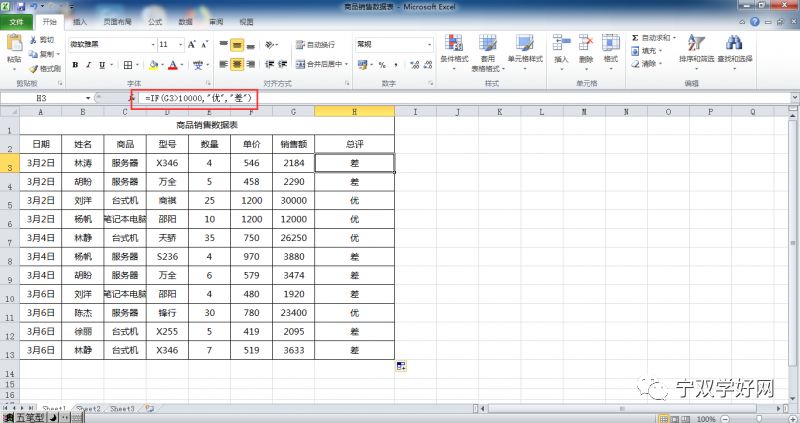
三、在得出第一个总评的结果后,把鼠标移动右下角,出现“+”字的时候,拖住“+”往下拉,就可以得到下方的总评结果。
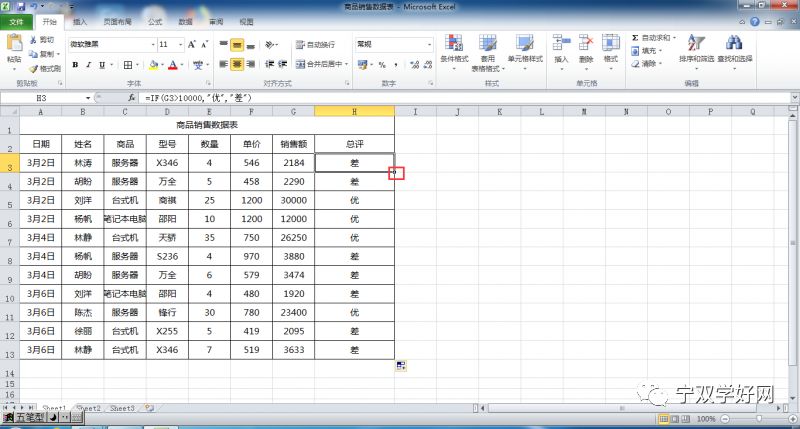
总结,这个IF函数是条件函数,是计算满足当前这个值是什么状态,不满足又是什么状态的。非常的实用。
欢迎在下方的评论区写下你的看法,有疑问请在下方的评论区问我。我会跟大家一起解答。喜欢此文就请转载,转载请注明出处.。
欢迎在下方的评论区写下你的看法,有疑问请在下方的评论区问我。我会跟大家一起解答。喜欢此文就请转载,转载请注明出处.。
扫描二维码
关注更多精彩
相关阅读:
以上是关于怎样利用Excel函数计算公司销售业绩的评分?只需这2步操作,帮我们提高工作效率!的主要内容,如果未能解决你的问题,请参考以下文章